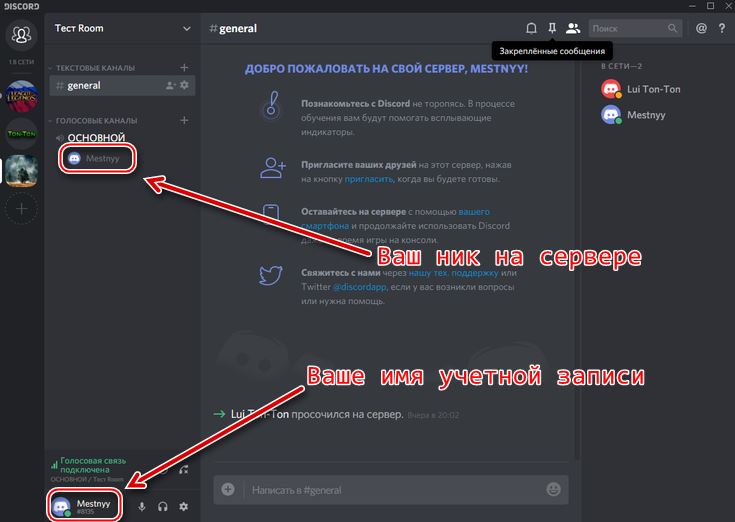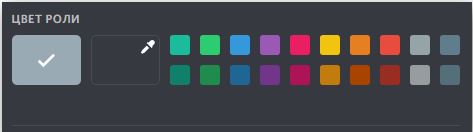Как сделать свой ник красивым?
Содержание
Discord – многофункциональная программа, позволяющая общаться в режиме реального времени, не покидая при этом свою любимую компьютерную игру.
Но иногда бывает так, что, общаясь с товарищем по игре, вдруг понимаешь, что на другом конце провода говорящий человек не понимает, с кем он ведет беседу. И чтобы не попадать в такую ситуацию, необходимо знать, как настроить ник в Discord.
Процедура изменения никнейма
Большинство говорилок не позволяют изменить свой ник после прохождения регистрации. Discord же более гибкая прога, позволяющая менять и перенастраивать никнейм по усмотрению самого пользователя.
Итак, имя своего аккаунта пользователь вводит непосредственно на этапе создания учетной записи. Discord, с целью создания уникального имени, добавляет к введенным символам специальный четырехзначный код. Эти цифры можно видеть непосредственно под ником.
После того, как пользователь подключается к серверу, система присваивает ему уже то имя, которое он указывал при создании учетной записи, то есть, без специального кода.
При изменении никнейма, имя, будь то на канале, или же на учетной записи, будет автоматически изменено.
Как изменить ник в Discord
Для начала разберем основной аккаунт учетной записи:
- Запустим Discord, заходим в пользовательские настройки.
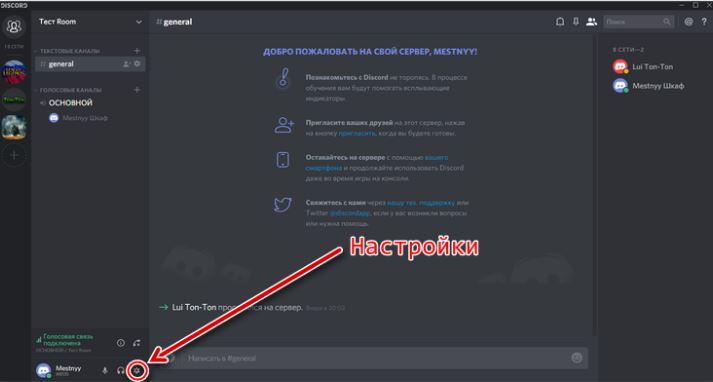
- После этого выбираем вкладку Моя учетная запись и кликаем по кнопке Изменить

- В поле Имя пользователя вписываем новое имя и нажимаем кнопку Сохранить.

По такому принципу меняется имя учетной записи. Теперь давайте разберемся, как изменить никнейм.
Чтобы изменить никнейм в мессенджере Discord, необходимо провести следующий ряд действия:
- После запуска приложения необходимо зайти на сервер, где вы хотите изменить свое имя и обязательно переходим на голосовой канал.
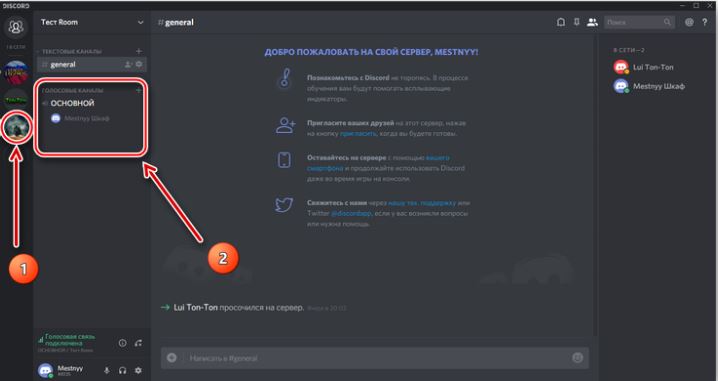
- Теперь кликаем правой кнопкой мыши на своей никнейме и в выпадающем окне выбираем Изменить никнейм.
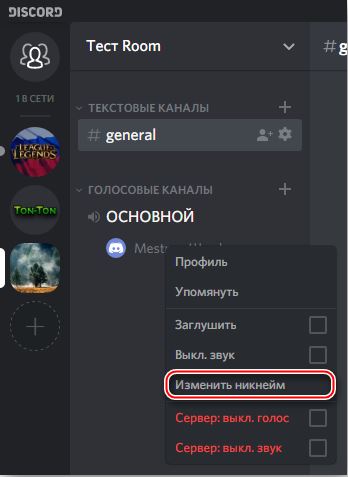
- В появившемся окне указываем свое новое имя и сохраняемся, нажав соответствующую кнопку.
Если вы все делаете верно, то после сохранения на канале ваше имя изменится. Идентичным образом можно изменить ник и на других серверах.
Изменение цвета ника
Изменение цвета ника реализовывается путем проведения следующих манипуляций:
- После входа в систему Discord заходим в настройки сервера. Вход в данное меню появляется, когда кликаем по знаку +, находящемуся в верхней строке.
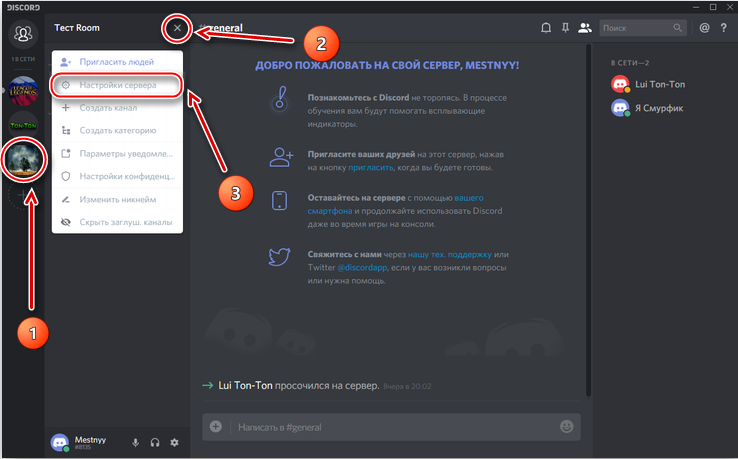
- Дальше кликаем по вкладке Роли.

- Условно делим это окно на 2 части – в левой отображаются роли, созданные пользователем, в правой – перечень функций, которые можно применить к этим ролям.

- После этого нам потребуется создать роль. Кликаем по небольшому плюсику справа от названия вкладки.
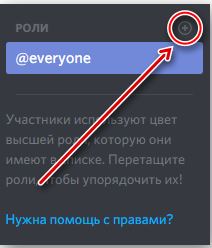
- Сразу после этого система добавит новую роль вашему аккаунту.
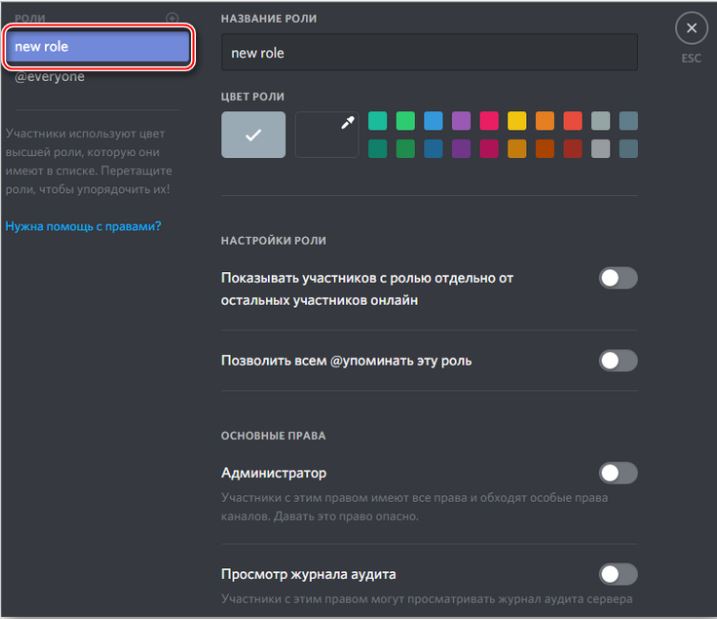
- Напротив, в поле Название роли вписываем имя.

- После этого можно задавать цвет новой роли, отметив галочкой соответствующий оттенок.
Останется только сохранить изменения, нажав соответствующую кнопку, и вуаля, цвет роли изменен.
Подытожим
Резюмируя все вышесказанное, хотелось бы подвести небольшой итог: изменение имени в Discord – полностью инициатива самого пользователя.
Он может называть себя как угодно и выделять свой ник какими-угодно цветами, сделать даже переливающийся ник. Более того, такие изменения будут делать пользователя узнаваемым среди его друзей-геймеров. Создавайте для себя максимально комфортные условия общения на платформе Discord!